ECU FIAT 500X 2017 Manual de Empleo y Cuidado (in Spanish)
[x] Cancel search | Manufacturer: FIAT, Model Year: 2017, Model line: 500X, Model: FIAT 500X 2017Pages: 300, tamaño PDF: 10.27 MB
Page 265 of 300
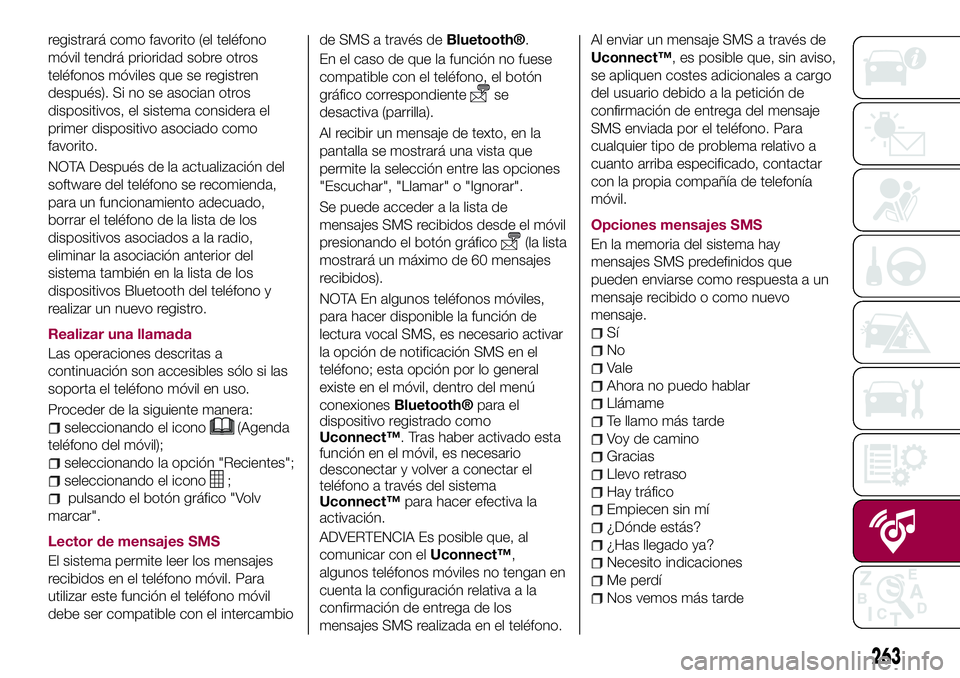
registrará como favorito (el teléfono
móvil tendrá prioridad sobre otros
teléfonos móviles que se registren
después). Si no se asocian otros
dispositivos, el sistema considera el
primer dispositivo asociado como
favorito.
NOTA Después de la actualización del
software del teléfono se recomienda,
para un funcionamiento adecuado,
borrar el teléfono de la lista de los
dispositivos asociados a la radio,
eliminar la asociación anterior del
sistema también en la lista de los
dispositivos Bluetooth del teléfono y
realizar un nuevo registro.
Realizar una llamada
Las operaciones descritas a
continuación son accesibles sólo si las
soporta el teléfono móvil en uso.
Proceder de la siguiente manera:
seleccionando el icono(Agenda
teléfono del móvil);
seleccionando la opción "Recientes";
seleccionando el icono;
pulsando el botón gráfico "Volv
marcar".
Lector de mensajes SMS
El sistema permite leer los mensajes
recibidos en el teléfono móvil. Para
utilizar este función el teléfono móvil
debe ser compatible con el intercambiode SMS a través de
Bluetooth®.
En el caso de que la función no fuese
compatible con el teléfono, el botón
gráfico correspondiente
se
desactiva (parrilla).
Al recibir un mensaje de texto, en la
pantalla se mostrará una vista que
permite la selección entre las opciones
"Escuchar", "Llamar" o "Ignorar".
Se puede acceder a la lista de
mensajes SMS recibidos desde el móvil
presionando el botón gráfico
(la lista
mostrará un máximo de 60 mensajes
recibidos).
NOTA En algunos teléfonos móviles,
para hacer disponible la función de
lectura vocal SMS, es necesario activar
la opción de notificación SMS en el
teléfono; esta opción por lo general
existe en el móvil, dentro del menú
conexiones
Bluetooth®para el
dispositivo registrado como
Uconnect™. Tras haber activado esta
función en el móvil, es necesario
desconectar y volver a conectar el
teléfono a través del sistema
Uconnect™para hacer efectiva la
activación.
ADVERTENCIA Es posible que, al
comunicar con elUconnect™,
algunos teléfonos móviles no tengan en
cuenta la configuración relativa a la
confirmación de entrega de los
mensajes SMS realizada en el teléfono.Al enviar un mensaje SMS a través de
Uconnect™, es posible que, sin aviso,
se apliquen costes adicionales a cargo
del usuario debido a la petición de
confirmación de entrega del mensaje
SMS enviada por el teléfono. Para
cualquier tipo de problema relativo a
cuanto arriba especificado, contactar
con la propia compañía de telefonía
móvil.
Opciones mensajes SMS
En la memoria del sistema hay
mensajes SMS predefinidos que
pueden enviarse como respuesta a un
mensaje recibido o como nuevo
mensaje.
Sí
No
Vale
Ahora no puedo hablar
Llámame
Te llamo más tarde
Voy de camino
Gracias
Llevo retraso
Hay tráfico
Empiecen sin mí
¿Dónde estás?
¿Has llegado ya?
Necesito indicaciones
Me perdí
Nos vemos más tarde
263
Page 268 of 300

función de la evaluación: verde oscuro
(óptimo), verde claro, amarillo, naranja y
rojo (pésimo).
"Índice recorrido actual" se refiere al
valor total calculado en tiempo real
sobre el promedio de los índices
descritos. Representa la
eco-compatibilidad del estilo de
conducción: de 0 (baja) a 100 (alta).
En caso de paradas prolongadas, la
pantalla mostrará el promedio de los
índices conseguido hasta ese momento
("Índice medio"). En cuanto arranque el
vehículo, los índices volverán a adoptar
en tiempo real los diferentes colores.
Si se desea comprobar el promedio de
los datos del viaje anterior (por "viaje"
se entiende un ciclo de giro de la llave
de contacto de MAR a STOP),
seleccionar el botón gráfico "Recorrido
preced.".
También se puede ver la información
del viaje anterior pulsando el botón
gráfico "Detalles" en los que se
mostrarán la duración (en tiempo y
distancia) y la velocidad media del viaje.
Registro y transferencia
de los datos de viaje
Los datos de viaje pueden guardarse
en la memoria del sistema y transferirse
mediante un dispositivo USB
adecuadamente configurado o
mediante laApp Uconnect™LIVE.Esto permite consultar posteriormente
la cronología de los datos recopilados,
visualizando el análisis completo de los
datos de viaje y del estilo de
conducción adoptado.
Para más información, ir a la página
web www.driveuconnect.eu
ADVERTENCIA No quitar el dispositivo
USB ni desconectar el smartphone con
laApp Uconnect™LIVEantes de que
el sistema haya descargado los datos,
ya que podrían perderse. Durante la
fase de transferencia de datos a los
dispositivos, en la pantalla de la radio
podrían verse mensajes para el
correcto desarrollo de la operación:
respetar lo indicado. Estos mensajes
sólo se muestran con la llave de
contacto en posición STOP y cuando
está configurado un retraso en el
apagado del sistema. La transferencia
de datos a los dispositivos se realiza
automáticamente al apagar el motor.
Los datos transferidos salen de la
memoria del sistema. Se puede decidir
si registrar o no los datos de viaje
pulsando el botón gráfico "Ajustes"y
programando la activación del registro y
la modalidad de transferencia USB o
nube según se desee.
Cuando la memoria del dispositivo USB
está llena, en la pantalla de la radio se
muestran mensajes específicos.Si los datoseco:Drive™no se
transfieren al dispositivo USB desde
hace mucho tiempo, podría llenarse la
memoria interna del sistema
Uconnect™LIVE: en este caso, seguir
la información de los mensajes que se
muestran en la pantalla del
Uconnect™.
my:Car
my:Car permite tener siempre bajo
control las condiciones del vehículo.
my:Car puede detectar
funcionamientos anómalos en tiempo
real e informar al usuario sobre la fecha
de vencimiento de la revisión de
mantenimiento. Para interactuar con la
aplicación, pulsar el botón gráfico
"my:Car".
En la pantalla aparecerá una vista en la
que se muestra la sección "care:Index"
donde está disponible toda la
información detallada sobre el estado
del vehículo. Pulsando el botón gráfico
"Señalizaciones activas" se puede
consultar la descripción detallada de las
anomalías (si están presentes)
detectadas en el vehículo que han
producido el encendido de un testigo.
El estado del vehículo se puede ver en
la página web www.driveuconnect.eu o
mediante laApp Uconnect™LIVE.
266
MULTIMEDIA
Page 273 of 300
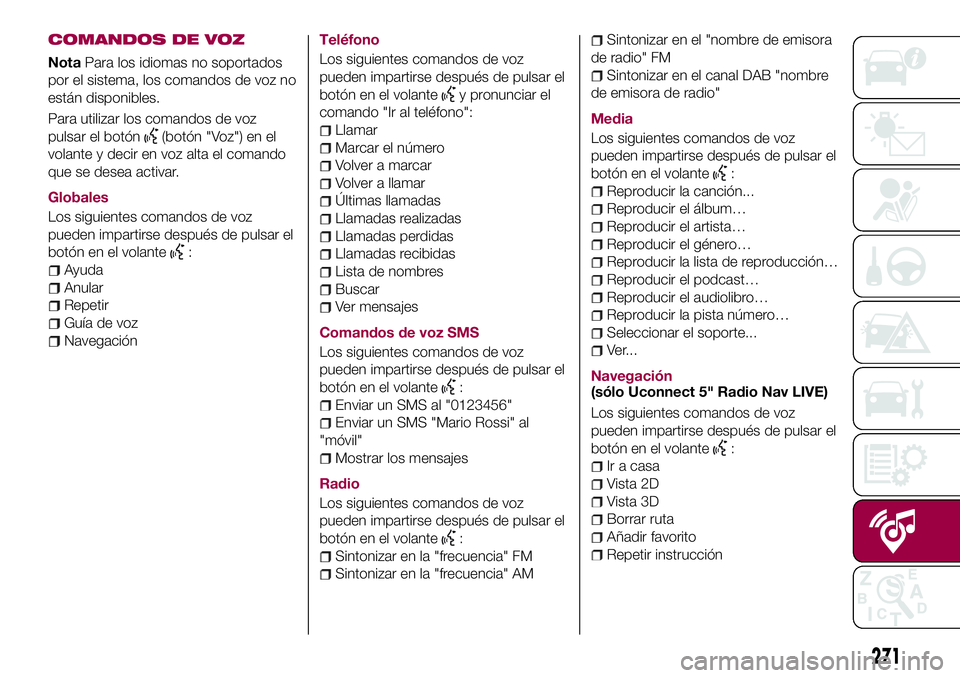
COMANDOS DE VOZ
NotaPara los idiomas no soportados
por el sistema, los comandos de voz no
están disponibles.
Para utilizar los comandos de voz
pulsar el botón
(botón "Voz") en el
volante y decir en voz alta el comando
que se desea activar.
Globales
Los siguientes comandos de voz
pueden impartirse después de pulsar el
botón en el volante
:
Ayuda
Anular
Repetir
Guía de voz
NavegaciónTeléfono
Los siguientes comandos de voz
pueden impartirse después de pulsar el
botón en el volante
y pronunciar el
comando "Ir al teléfono":
Llamar
Marcar el número
Volver a marcar
Volver a llamar
Últimas llamadas
Llamadas realizadas
Llamadas perdidas
Llamadas recibidas
Lista de nombres
Buscar
Ver mensajes
Comandos de voz SMS
Los siguientes comandos de voz
pueden impartirse después de pulsar el
botón en el volante
:
Enviar un SMS al "0123456"
Enviar un SMS "Mario Rossi" al
"móvil"
Mostrar los mensajes
Radio
Los siguientes comandos de voz
pueden impartirse después de pulsar el
botón en el volante
:
Sintonizar en la "frecuencia" FM
Sintonizar en la "frecuencia" AM
Sintonizar en el "nombre de emisora
de radio" FM
Sintonizar en el canal DAB "nombre
de emisora de radio"
Media
Los siguientes comandos de voz
pueden impartirse después de pulsar el
botón en el volante
:
Reproducir la canción...
Reproducir el álbum…
Reproducir el artista…
Reproducir el género…
Reproducir la lista de reproducción…
Reproducir el podcast…
Reproducir el audiolibro…
Reproducir la pista número…
Seleccionar el soporte...
Ver...
Navegación
(sólo Uconnect 5" Radio Nav LIVE)
Los siguientes comandos de voz
pueden impartirse después de pulsar el
botón en el volante
:
Ir a casa
Vista 2D
Vista 3D
Borrar ruta
Añadir favorito
Repetir instrucción
271
Page 277 of 300

Botones Interacción
Botón A (lado izquierdo, detrás del volante)
Botón superior
Presión corta del botón: búsqueda de la emisora de radio siguiente o bien
selección de la canción siguiente USB/iPod.
Presión larga del botón: barrido de las frecuencias superiores hasta que se
suelta/avance rápido de la pista USB/iPod.
Botón centralCada presión provoca el cambio de fuente AM, FM, USB/iPod, AUX y SD (si está
presente). Sólo se seleccionarán las fuentes disponibles.
Botón inferior
Presión corta del botón: búsqueda de la emisora de radio anterior o bien
selección de la canción siguiente USB/iPod y SD (si está presente).
Presión larga del botón: barrido de las frecuencias inferiores hasta que se
suelta/avance rápido de la pista USB/iPod y SD (donde esté presente).
Botón B (lado derecho, detrás del volante)
Botón superiorSubida del volumen
Presión corta del botón: subida del volumen por pasos.
Presión larga del botón: subida rápida del volumen.
Botón central Activación/desactivación de la función Mute
Botón inferiorBajada del volumen
Presión corta del botón: bajada del volumen por pasos.
Presión larga del botón: bajada rápida del volumen.
275
Page 278 of 300

ENCENDIDO/APAGADO
DEL SISTEMA
El sistema se enciende/apaga pulsando
el botón/selector
(ON/OFF).
Girar el botón/selector hacia la derecha
para aumentar el volumen o hacia la
izquierda para disminuirlo.
MODALIDAD RADIO
(TUNER)
El sistema dispone de los siguientes
sintonizadores: AM, FM y DAB (donde
esté presente).
Selección de la
modalidad Radio
Para activar la modalidad Radio pulsar
el botón RADIO en el frontal.
Las diferentes modalidades de
sintonización pueden seleccionarse
pulsando el botón gráfico
correspondiente en la pantalla.
Se pueden memorizar hasta
12 emisoras favoritas para cada
modalidad.
Selección de la banda
de frecuencia
Pulsar uno de los botones gráficos en
la parte izquierda de la pantalla para
seleccionar la banda de frecuencia: AM,
FM y DAB (donde esté presente).
Visualizaciones en la
pantalla
Una vez seleccionada la emisora de
radio deseada en la pantalla se
mostrará la siguiente información:
En la parte superior: visualización de la
lista de emisoras de radio memorizadas
(preset). Si la emisora que se está
escuchando se encuentra en la lista de
preset, ésta se resaltará en la pantalla.
En la parte central: visualización del
nombre de la emisora de radio que se
está escuchando y los botones gráficos
para seleccionar la emisora de radio
anterior o siguiente.
En la parte inferior: visualización de los
siguientes botones gráficos:
"buscar": búsqueda de las emisoras
de radio disponibles;
"sinton." : sintonización manual de la
emisora de radio (no disponible para
radio DAB);
"audio": acceso a la vista
"Configuraciones de audio";
y: permiten buscar la
emisora de radio deseada.
Selección emisora de
radio anterior/siguiente
Se puede seleccionar la emisora de
radio anterior/siguiente de las
siguientes maneras:
giro del botón/selector BROWSEENTER, presión corta de los botones
gráficos
oen la pantalla,
presión de los mandos situados detrás
del volante.
La presión larga de los botones gráficos
oen la pantalla activa el
desplazamiento rápido de la banda de
frecuencia activa.
Búsqueda rápida de la
emisora de radio
anterior/siguiente
Para efectuar la búsqueda rápida pulsar
y mantener pulsados los botones
gráficos
oen la pantalla o
utilizar los mandos correspondientes en
el volante.
Sintonización emisora
de radio AM/FM
Pulsar el botón gráfico "sinton." y, a
continuación, seleccionar el primer
número de la emisora de radio
deseada.
Para eliminar un número erróneo (y
volver a introducir el número de emisora
correcto), pulsar el botón gráfico
.
Tras haber introducido la última cifra de
la emisora, el sistema se sintoniza en la
emisora seleccionada.
La vista desaparecerá automáticamente
tras 5 segundos o manualmente
pulsando el botón gráfico OK.
276
MULTIMEDIA
Page 279 of 300

Radio DAB (donde esté
presente)
Una vez seleccionada la modalidad
radio DAB, en la pantalla se mostrará la
información relativa a la emisora que se
está escuchando.
El botón gráfico "buscar" permite
visualizar:
la lista de todas las emisoras DAB;
la lista de todos los favoritos;
la lista de las emisoras filtradas por
"Ensembles" (grupo de broadcast).
En cada lista el botón gráfico "ABC"
permite saltar a la letra deseada a lo
largo de la lista.
El botón gráfico "Actual." requiere la
actualización de la lista de las emisoras
de radio DAB: dicha actualización
puede durar desde algunos segundos
hasta alrededor de dos minutos.
Configuración de las
preselecciones
Las preselecciones están disponibles
en todas las modalidades del sistema y
se activan pulsando uno de los botones
gráficos de preselección situados en la
parte superior de la pantalla.
El sistema puede memorizar hasta
12 emisoras de radio en cada
modalidad: en la parte superior de la
pantalla se muestran 4 de las
12 emisoras de radio memorizadas.Pulsar el botón gráfico "buscar" en la
pantalla para visualizar todas las
emisoras de radio memorizadas en la
banda de frecuencia seleccionada.
Configuraciones de
audio
A través del menú Configuraciones de
audio, accesible pulsando el botón
gráfico "audio" situado en la parte
inferior de la pantalla, se pueden
realizar las siguientes regulaciones:
"Balance/atenuador" (regulación del
balance derecha/izquierda y
delantero/trasero del sonido);
"Ecualizador" (donde esté presente);
"Volumen/velocidad" (control
automático del volumen según la
velocidad);
"Sonido envolvente" (donde esté
presente);
"Compen. vol. AUX";
"Loudness" (donde esté presente);
"Encendido automático radio"
(permite decidir si encender la radio al
arrancar el motor).
Para salir del menú "audio" pulsar el
botón gráfico
/Aceptar.
MODALIDAD MEDIA
Selección fuente Audio
Para seleccionar la fuente de audio
deseada entre las disponibles: AUX,
USB/iPod, SD (donde esté previsto) o
Bluetooth®: pulsar el botón gráfico
"seleccionar fuente".
Nota: el sistemaUconnect™podría
no soportar el uso de aplicaciones
presentes en los dispositivos portátiles.
Cambio de canción
(siguiente/anterior)
Para reproducir la canción siguiente:
pulsar brevemente el botón gráfico
o girar hacia la derecha el
botón/selector BROWSE ENTER.
Para volver al principio de la canción
seleccionada o al principio de la
canción anterior (si la reproducción de
la canción ha comenzado hace menos
de 8 segundos): pulsar brevemente el
botón gráfico
o girar hacia la
izquierda el botón/selector BROWSE
ENTER.
Avance rápido/
retroceso rápido de las
canciones
Para hacer avanzar rápidamente la
canción seleccionada: pulsar y
mantener pulsado el botón gráfico
.
Para hacer retroceder rápidamente la
canción: pulsar y mantener pulsado el
botón gráfico
.
277
Page 281 of 300
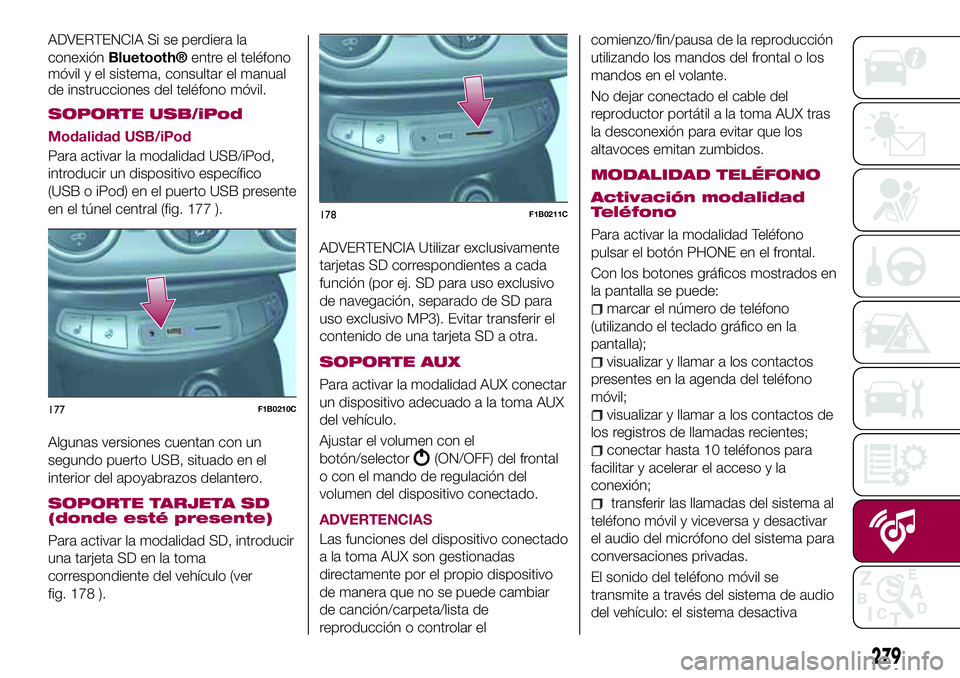
ADVERTENCIA Si se perdiera la
conexiónBluetooth®entre el teléfono
móvil y el sistema, consultar el manual
de instrucciones del teléfono móvil.
SOPORTE USB/iPod
Modalidad USB/iPod
Para activar la modalidad USB/iPod,
introducir un dispositivo específico
(USB o iPod) en el puerto USB presente
en el túnel central (fig. 177 ).
Algunas versiones cuentan con un
segundo puerto USB, situado en el
interior del apoyabrazos delantero.
SOPORTE TARJETA SD
(donde esté presente)
Para activar la modalidad SD, introducir
una tarjeta SD en la toma
correspondiente del vehículo (ver
fig. 178 ).
ADVERTENCIA Utilizar exclusivamente
tarjetas SD correspondientes a cada
función (por ej. SD para uso exclusivo
de navegación, separado de SD para
uso exclusivo MP3). Evitar transferir el
contenido de una tarjeta SD a otra.
SOPORTE AUX
Para activar la modalidad AUX conectar
un dispositivo adecuado a la toma AUX
del vehículo.
Ajustar el volumen con el
botón/selector
(ON/OFF) del frontal
o con el mando de regulación del
volumen del dispositivo conectado.
ADVERTENCIAS
Las funciones del dispositivo conectado
a la toma AUX son gestionadas
directamente por el propio dispositivo
de manera que no se puede cambiar
de canción/carpeta/lista de
reproducción o controlar elcomienzo/fin/pausa de la reproducción
utilizando los mandos del frontal o los
mandos en el volante.
No dejar conectado el cable del
reproductor portátil a la toma AUX tras
la desconexión para evitar que los
altavoces emitan zumbidos.
MODALIDAD TELÉFONO
Activación modalidad
Teléfono
Para activar la modalidad Teléfono
pulsar el botón PHONE en el frontal.
Con los botones gráficos mostrados en
la pantalla se puede:
marcar el número de teléfono
(utilizando el teclado gráfico en la
pantalla);
visualizar y llamar a los contactos
presentes en la agenda del teléfono
móvil;
visualizar y llamar a los contactos de
los registros de llamadas recientes;
conectar hasta 10 teléfonos para
facilitar y acelerar el acceso y la
conexión;
transferir las llamadas del sistema al
teléfono móvil y viceversa y desactivar
el audio del micrófono del sistema para
conversaciones privadas.
El sonido del teléfono móvil se
transmite a través del sistema de audio
del vehículo: el sistema desactiva
177F1B0210C
178F1B0211C
279
Page 282 of 300

automáticamente el sonido de la
autorradio cuando se utiliza la función
Teléfono.
NOTA Para conocer la lista de los
teléfonos móviles y de las funciones
compatibles, consultar la página web
www.driveuconnect.eu
REGISTRO DEL
TELÉFONO MÓVIL
Proceder de la siguiente manera:
activar la funciónBluetooth®en el
teléfono móvil;
pulsar el botón PHONE en el frontal;
si todavía no hay ningún teléfono
registrado al sistema, en la pantalla se
muestra una vista específica;
seleccionar "Sí" para iniciar el
procedimiento de registro, luego buscar
el dispositivoUconnect™en el
teléfono móvil (seleccionando "No" se
muestra la vista principal del Teléfono);
cuando el teléfono móvil lo solicite,
introducir con el teclado del teléfono el
código PIN visualizado en la pantalla
del sistema o confirmar en el teléfono
móvil el PIN visualizado;
desde la vista "Teléfono" siempre se
puede registrar un teléfono móvil
pulsando el botón gráfico "Ajustes":
pulsar el botón gráfico "Agr.. Dispos." y
proceder de la manera indicada en el
punto anterior;
durante la fase de registro en la
pantalla aparece una vista que indica el
estado de avance de la operación;
cuando el procedimiento de registro
termina con éxito, en la pantalla
aparece una vista: seleccionando "Sí" a
la petición, el teléfono móvil se
registrará como favorito (el teléfono
móvil tendrá prioridad sobre otros
teléfonos móviles que se registren
después). Si no se asocian otros
dispositivos, el sistema considera el
primer dispositivo asociado como
favorito.
NOTA Después de la actualización del
software del teléfono se recomienda,
para un funcionamiento adecuado,
borrar el teléfono de la lista de los
dispositivos asociados a la radio,
eliminar la asociación anterior del
sistema también en la lista de los
dispositivos Bluetooth del teléfono y
realizar un nuevo registro.
Realizar una llamada
Proceder de la siguiente manera:
seleccionando el icono(Agenda
del teléfono móvil);
seleccionar la opción "Recientes";
seleccionando el icono;
pulsar el botón gráfico "Volv
marcar".
Las operaciones descritas
anteriormente son accesibles sólo si las
soporta el teléfono móvil en uso.
Lector de mensajes
SMS
El sistema permite leer los mensajes
recibidos en el teléfono móvil.
Para utilizar este función el teléfono
móvil debe ser compatible con el
intercambio de SMS a través de
Bluetooth®.
En el caso de que la función no fuese
compatible con el teléfono, el botón
gráfico correspondiente
se
desactiva (parrilla).
Al recibir un mensaje de texto, en la
pantalla se mostrará una vista que
permite la selección entre las opciones
"Escuchar", "Llamar" o "Ignorar".
Pulsando el botón gráfico
es
posible consultar la lista de mensajes
SMS recibidos en el teléfono.
En algunos teléfonos móviles, para
hacer disponible la función de lectura
280
MULTIMEDIA
Page 286 of 300
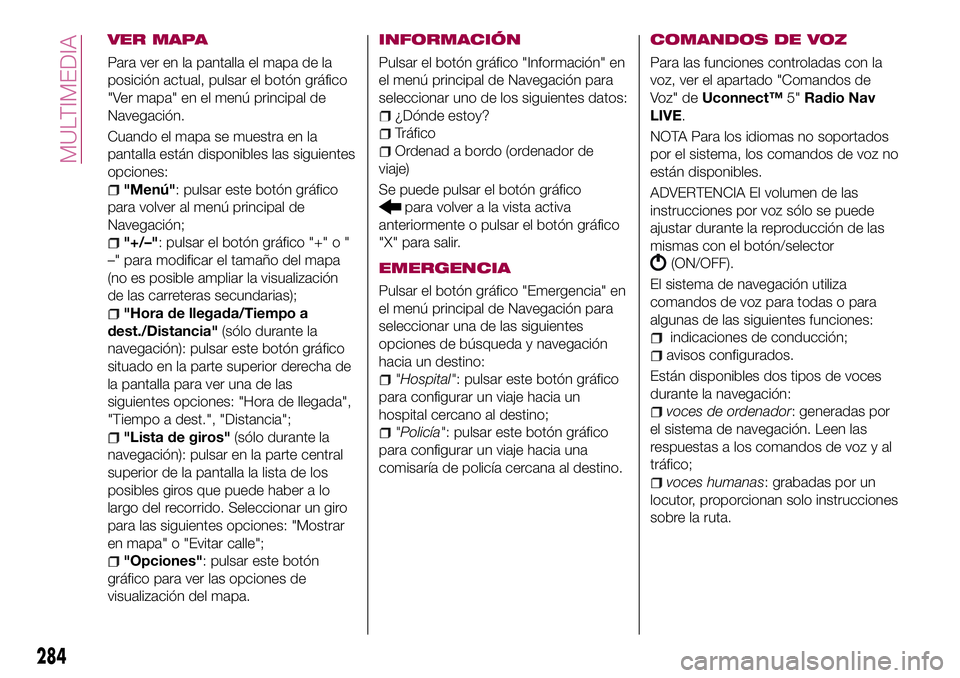
VER MAPA
Para ver en la pantalla el mapa de la
posición actual, pulsar el botón gráfico
"Ver mapa" en el menú principal de
Navegación.
Cuando el mapa se muestra en la
pantalla están disponibles las siguientes
opciones:
"Menú": pulsar este botón gráfico
para volver al menú principal de
Navegación;
"+/–": pulsar el botón gráfico "+" o "
–" para modificar el tamaño del mapa
(no es posible ampliar la visualización
de las carreteras secundarias);
"Hora de llegada/Tiempo a
dest./Distancia"(sólo durante la
navegación): pulsar este botón gráfico
situado en la parte superior derecha de
la pantalla para ver una de las
siguientes opciones: "Hora de llegada",
"Tiempo a dest.", "Distancia";
"Lista de giros"(sólo durante la
navegación): pulsar en la parte central
superior de la pantalla la lista de los
posibles giros que puede haber a lo
largo del recorrido. Seleccionar un giro
para las siguientes opciones: "Mostrar
en mapa" o "Evitar calle";
"Opciones": pulsar este botón
gráfico para ver las opciones de
visualización del mapa.
INFORMACIÓN
Pulsar el botón gráfico "Información" en
el menú principal de Navegación para
seleccionar uno de los siguientes datos:
¿Dónde estoy?
Tráfico
Ordenad a bordo (ordenador de
viaje)
Se puede pulsar el botón gráfico
para volver a la vista activa
anteriormente o pulsar el botón gráfico
"X" para salir.
EMERGENCIA
Pulsar el botón gráfico "Emergencia" en
el menú principal de Navegación para
seleccionar una de las siguientes
opciones de búsqueda y navegación
hacia un destino:
"Hospital": pulsar este botón gráfico
para configurar un viaje hacia un
hospital cercano al destino;
"Policía": pulsar este botón gráfico
para configurar un viaje hacia una
comisaría de policía cercana al destino.
COMANDOS DE VOZ
Para las funciones controladas con la
voz, ver el apartado "Comandos de
Voz" deUconnect™5"Radio Nav
LIVE.
NOTA Para los idiomas no soportados
por el sistema, los comandos de voz no
están disponibles.
ADVERTENCIA El volumen de las
instrucciones por voz sólo se puede
ajustar durante la reproducción de las
mismas con el botón/selector
(ON/OFF).
El sistema de navegación utiliza
comandos de voz para todas o para
algunas de las siguientes funciones:
indicaciones de conducción;
avisos configurados.
Están disponibles dos tipos de voces
durante la navegación:
voces de ordenador: generadas por
el sistema de navegación. Leen las
respuestas a los comandos de voz y al
tráfico;
voces humanas: grabadas por un
locutor, proporcionan solo instrucciones
sobre la ruta.
284
MULTIMEDIA